Incorporar o widget de agendamento em uma página
Ultima atualização: Abril 25, 2024
Disponível com qualquer uma das seguintes assinaturas, salvo menção ao contrário:
|
|
Embutir o widget de agendamento em uma de suas páginas para permitir que os visitantes reservem um horário com você enquanto estiverem em seu site. Dependendo da sua assinatura do HubSpot, você pode incorporar o widget de agendamento em uma de suas páginas externas ou em uma página hospedada pelo HubSpot usando o módulo de reuniões.
Incorporar o widget de agendamento em uma página externa
Observe: você deve ter Permissões de acesso de vendas ou Permissões de acesso ao serviço atribuído ao seu usuário para acessar o código de incorporação.
- Na sua conta HubSpot, acesse Biblioteca > Reuniões.
- Passe o mouse sobre a reunião e clique no botão Ações menu suspenso e selecione Embutir.
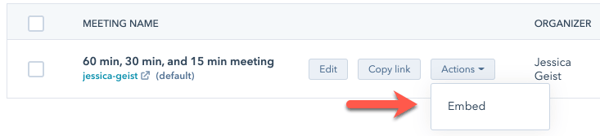
- Clique em Copiar código.
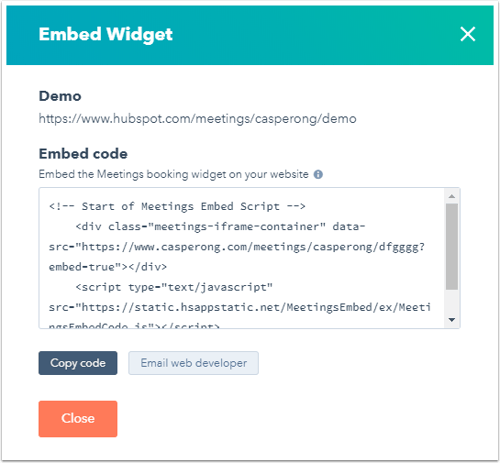
- Cole este código incorporado no código da sua página externa para exibir o widget de agendamento aos visitantes.
Saiba como fazer alterações no cor do widget e do logotipo que aparece quando está incorporado em seu site.
Incorpore o widget de agendamento em uma página do HubSpot
Observe: apenas Centro de marketing ou Centro de conteúdo as contas podem incorporar o widget de agendamento em uma página hospedada pelo HubSpot.
Para incorporar o widget de agendamento em uma página do HubSpot:
- Acesse seu conteúdo:
- Páginas do site: Na sua conta da HubSpot, acesse Conteúdo > Páginas do site.
- Páginas de destino: Na sua conta da HubSpot, acesse Conteúdo > Landing pages.
- Passe o mouse sobre página onde você deseja adicionar o módulo de reuniões e clique em Editar.
- No painel esquerdo, abaixo Módulos comuns , clique Mreuniões e arraste-o para a posição no layout da página.

- Para selecionar um link de reunião, clique no botão módulo.
- No painel esquerdo, clique no Selecione o link da reunião menu suspenso e selecione um link da reunião. A página de agendamento desse link aparecerá no widget.
- Para atualizar a página e visualizar a página de agendamento, selecione Clique aqui.
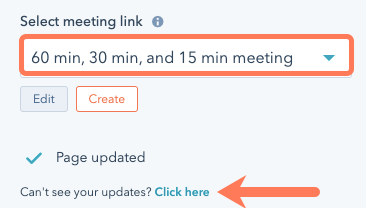
- No canto superior direito, clique em Publicar. O widget de agendamento aparecerá na página onde você adicionou o módulo.
Saiba como fazer alterações no cor do widget e do logotipo que aparece quando está incorporado em seu site.
